注: この記事は動画でも見ることができます。(エクササイズ動画付きです!)
今回は覚えるだけで、
パソコン脱初心者にステップアップできる
魔法のスキル
ショートカットキー[ウィンドウズ/Windows編]
を6つをご紹介します!
たった5分で、パソコン脱初心者に
スキルアップできるだけじゃなく、
“あれ?なんかパソコン使いこなせるようになったね!”
と周りの評価があがること間違いなしです。
- パソコンに詳しくなりたい!
- え?私、同僚よりパソコン操作遅くない?….
- 就職前で焦ってるんだよ!、5分でスキルアップできることないの?!
- 右クリック多用しちゃう…
などなど
お悩みの方に必見の内容となります。
ショートカットキーってなに?覚えるとどんなメリットがあるの?

ショートカットキー
それは魔法のスキルで、一度身につけると、もう過去には戻れません。
なんと
マウスを使わなくてもパソコンが動かせるようになるのです!
??
ピンとこないですか?
じゃあこれでどうでしょう?
パソコンの作業スピードがアップするのです!
その結果↓
パソコン・仕事がデキる感じになります。(割りと本当です…)
上司に気に入られる…..
仕事を早く終わらせて帰れる….
後輩の女の子に尊敬される…かも…
おっと
興味がでてきましたか?
なるほど、
ですが魔法は目で見るまで信用できないものです。
そこで、魔法がかかった人がどうなるのか比較してみました。
方法は、
コピペ50回連続どちらが速い?!というものでした(詳しく見たい方は動画をご視聴ください。)
結果は
| ショートカットキー利用時 | ショートカットキー不使用時 |
| 4分03秒 | 7分02秒 |
でした!圧倒的にショートカットキーを使ったほうが、作業が速いのがわかるかと思います。
これは短い時間での比較でしたが、一日・一ヶ月・一年と積み重なっていくと
大きな時間の削減になるのです。
これだけは覚えろ!暗記MUSTのショートカットキー6つ

それでは、ウィンドウズのパソコン初心者が最初に身につけるべき
ショートカットキーの中のスター選手 6つを紹介します!
No1: コピー (Copy)
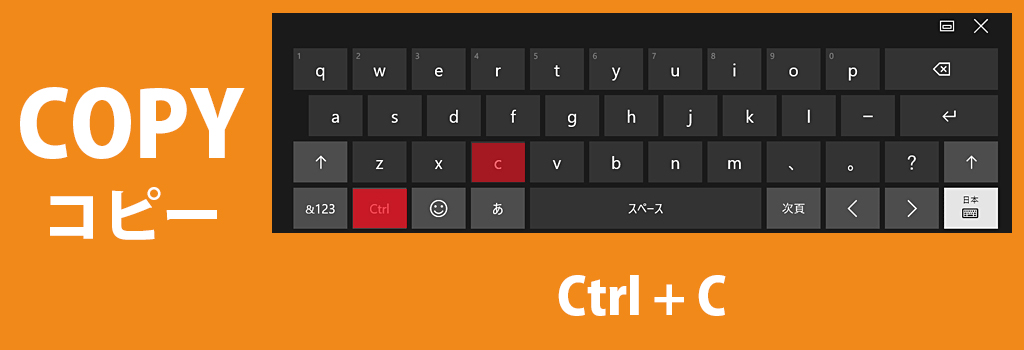
まずは、一日に何回するかわからないぐらい多用するコピーです。
右クリックでコピーをしている方は、今日で さようなら しましょう。
コントールキー(Ctrl)を押しながら、Cキーをクリックするとコピーができます。
No2: カット/ 切り取り(Ctrl + X)
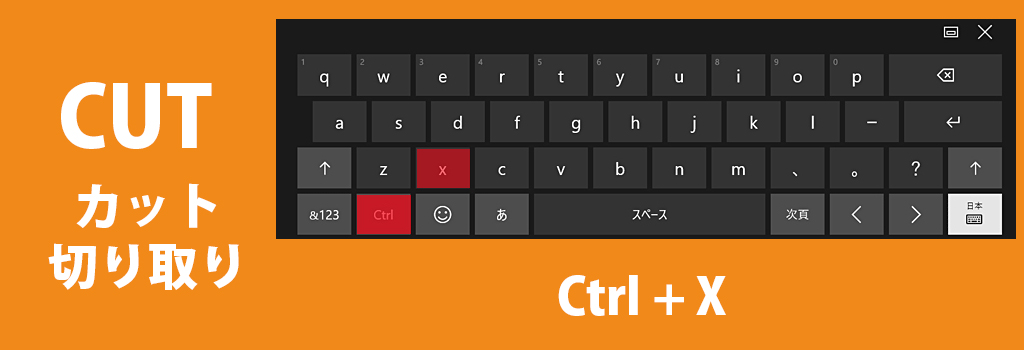
コピーばかり利用して、意外と脇役のカット(切り取り)ですが、是非覚えておきましょう。
コントールキー(Ctrl)を押しながら、Xキーをクリックするとカットができます。
No3: ペースト(Ctrl + V)
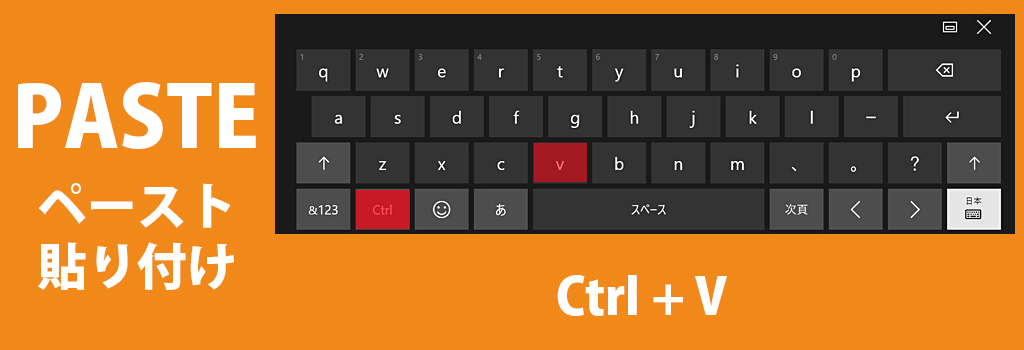
コピーしたり、切り取りした文章を貼り付ける際に利用します。
コピーとペーストを覚えるだけでも、格段に作業効率がアップします。
コピーや切り取りをした状態で、
コントールキー(Ctrl)を押しながら、Vキーをクリックすると貼り付け(ペースト)ができます。
No4: 全選択(Ctrl + A)
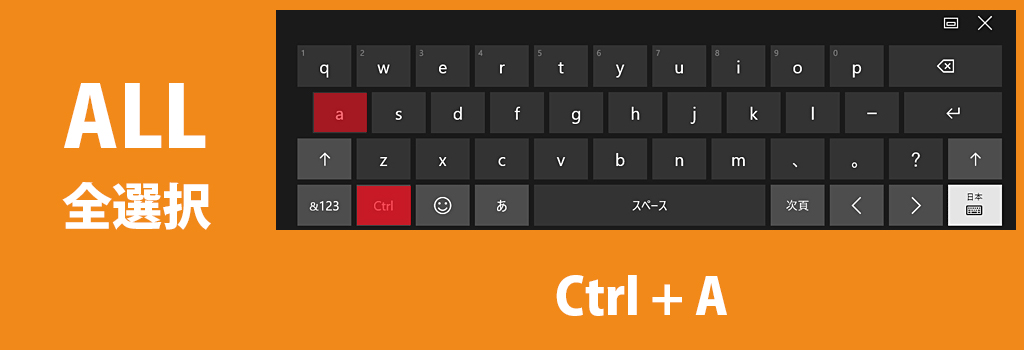
長文などマウスを動かして選択するのが面倒くさい!
というときに使うのが、この全選択。一度に全ての文字を選択できます。
コントールキー(Ctrl)を押しながら、Aキーをクリックすると全選択ができます。
No5: 戻る(Ctrl + Z)
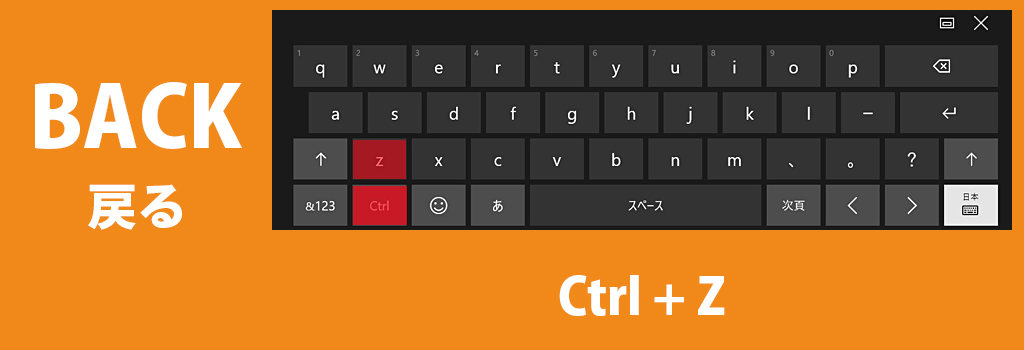
文章を打ったり、プログラミングなどを勉強したい方に最適です。
入力や作業を間違えたときなど、直前の作業をやり直す(戻る)ことが可能です。
日常の失敗も、Ctrl + Zでサクッと戻せたらと何度願ったことがあるでしょうか、
それほど、簡単に戻せます。
コントールキー(Ctrl)を押しながら、Zキーをクリックすると戻す ことができます。
No6: 保存(Ctrl + S)
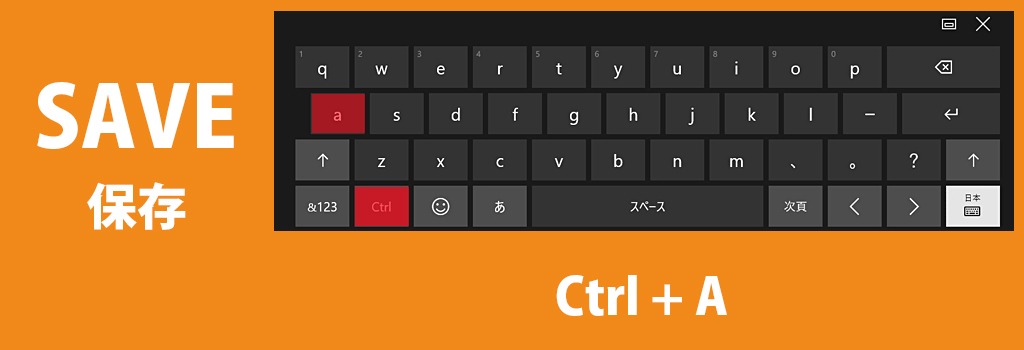
作業や、書いた文章などを保存する際に利用します。
一度保存すると、上書き保存もできますので非常に便利です。
結構作業したのに、保存し忘れで全部消えちゃった (泣)
なんて経験ありませんか??
この保存のショートカットキーを覚えれば、思う存分保存ができるので、
保存忘れのリスクヘッジになるでしょう!
コントールキー(Ctrl)を押しながら、Sキーをクリックすると保存ができます。
この6つのショートカットキーは非常に多くの場面で利用できます。
是非参考にして、ドヤ顔でパソコンを使いこなしてくださいね^^

